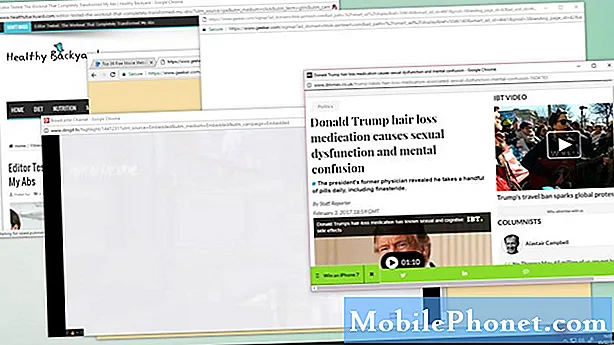Један од задатака који желимо да радимо на таблету је претрага. Из неког разлога, веома лични фактор форме омогућава претраживање Интернета за информацијама, садржајем или нечим што треба купити. Било да претражујемо у претраживачу или унутар апликације или са почетног екрана, претрага је функција коју ће многи корисници таблет рачунара искористити. Чини се да корисници воле да мало претражују мобилне уређаје. Неки подаци кажу да постоји већа ангажованост од претраживања на Таблету него на радној површини.

На већини мобилних уређаја конфигурисана је подразумевана тражилица. Осим ако не промените ту подразумевану вредност, употребљавате претраживач, произвођач мобилних уређаја је постигао договор који подразумевано укључује. Да, новац мијења руке у такве врсте послова. Већина корисника никада не смета или чак размишља о промени подразумеваног претраживача на било ком уређају, а још мање на мобилном.
Али можете да промените те подразумеване вредности на тражилицу по вашем избору. На пример, ако је Бинг подразумевано изабран од стране произвођача, али ви више волите Гоогле, можете направити ту промену тако да је Гоогле нови подразумевани. На Амазон Киндле Фире таблицама, Бинг је подразумевани претраживач. Ако желите да га промените, испод су кораци неопходни за то.
Имајте на уму да на таблицама Киндле Фире постоје два места на којима можете да покренете опште веб претраживање. То можете урадити из адресне траке у прегледнику Силк или можете да изаберете икону за претрагу у траци менија Категорија на врху почетног екрана. То је повећало на левој страни на врху вашег екрана.

Ако изаберете да претражујете на почетном екрану, када унесете упит за претраживање отвориће се нова страница за претраживање која вам даје поље за унос упита, као и вашу недавну историју претраживања.

Са те странице за претрагу ћете бити пребачени у Силк претраживач ради резултата.
Дакле, да бисте променили поставке претраге на таблама Киндле Фире, урадите следеће:
Прво превуците прстом од врха екрана и одаберите Поставке.

Затим изаберите Апликације.

На дну странице видећете листу Амазон апликација које су инсталиране на вашем уређају. Према дну ове листе изаберите Силк Бровсер.

На врху следеће странице са поставкама видећете Сеарцх Енгине. Изаберите тај унос.

Појавиће се скочни прозор и дати вам три избора: Бинг (подразумевано), Гоогле и Иахоо !.

Иахоо! претрагу сада покреће Бинг тако да можете питати зашто је то редундантност. Постоје неке разлике у пријављеним резултатима који се приказују другачије на Киндле Фире ХДКС-у који тужим.
Да бисте направили промену, потребно је да изаберете један од три уноса. Притисните стрелицу за повратак на дну екрана и ваша будућа претраживања ће дати резултате из тражилице коју сте изабрали као нови дефаулт.
Остала Киндле Фире ХДКС покривеност и Хов-То
- Киндле Фире ХДКС 8.9: Преглед
- Како да снимите снимак на Киндле Фире таблетима
- Како гледати ХБО ићи на Фире ТВ с Киндле Фире ХДКС Мирроринг
- Како користити 1-Тап Архива на Киндле Фире таблете
- Фире ТВ: Преглед